Každý uživatel, který je v prostředí Linuxu nový, musí znát základní příkazy pro navigaci v adresáři a správu souborů. V Linuxu se každý příkaz používá pro určitý účel, který dobře funguje pro zadanou úlohu. Nástroj „mc“ známý jako Midnight Commander je správce souborů, který se používá pro terminál Linux. Funguje jako dobrý frontend pro provádění všech příkazů souvisejících se správou souborů.
V tomto článku se dozvíte, jak spravovat soubory pomocí příkazů jako ls, cd, rm atd., a jak nainstalovat správce souborů Midnight Commander na CentOS 8.
Následující příkazy se používají pro správu souborů na CentOS 8.
Seznam souborů – pomocí příkazu ls
Příkaz „ls“ se používá k výpisu adresářů a souborů adresáře. Ve výchozím nastavení příkaz ‚ls‘ uvádí všechny soubory a adresáře aktuálního adresáře. Pro výpis položek aktuálního adresáře použijete následující příkaz:
$ ls
Můžete také vypsat položky adresáře rekurzivním způsobem. Chcete-li rekurzivně vypsat soubory určitého adresáře, použijte následující příkaz:
$ ls -R
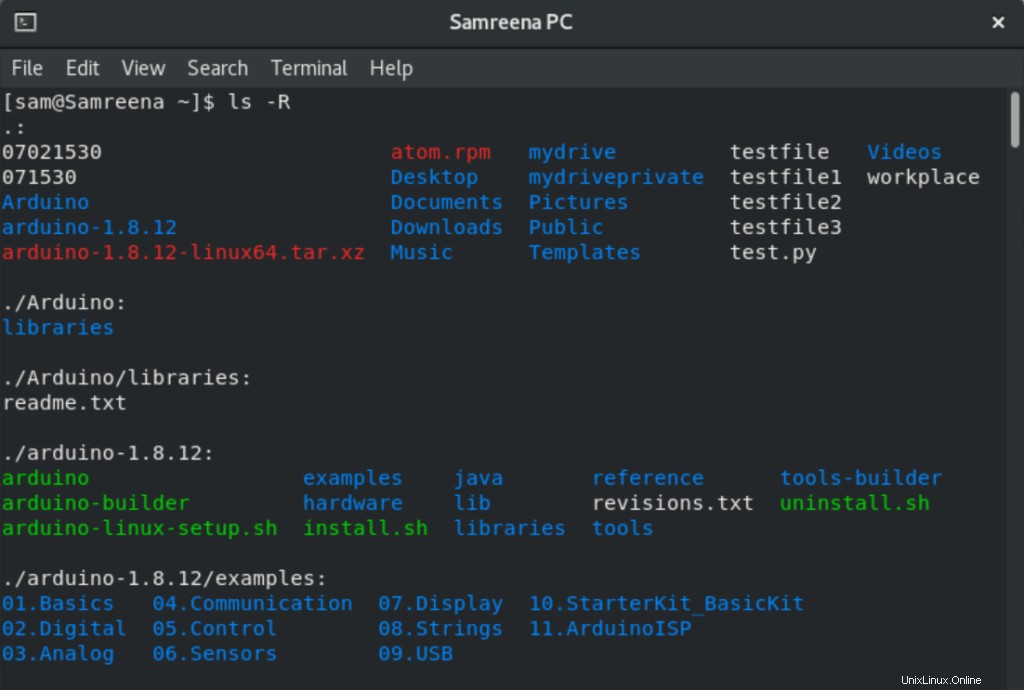
Můžete také vypsat soubory z adresáře jiného systému. Za tímto účelem zadáte celou cestu konkrétního adresáře příkazem „ls“. Pokud například chcete vypsat soubory svého domovského adresáře, použijete „ls /home/sam“, který zobrazí seznam všech souborů domovského adresáře.
Změna adresáře – pomocí příkazu cd
Příkaz ‚cd‘ se používá ke změně z aktuálního adresáře do jiného.
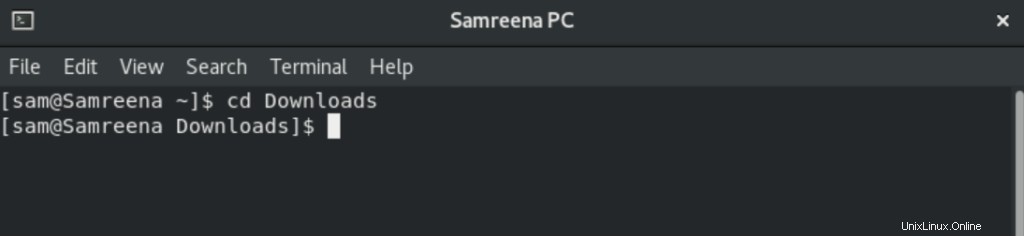
Příklad příkazu CD
Pokud se například chcete přesunout do „Stahování“, použijete „Stahování na cd“, které vás přenese do adresáře Stažené soubory.
Pomocí příkazu cd se také můžete přesunout do konkrétního adresáře zadáním úplné cesty jako „cd /home/sam/personal“.
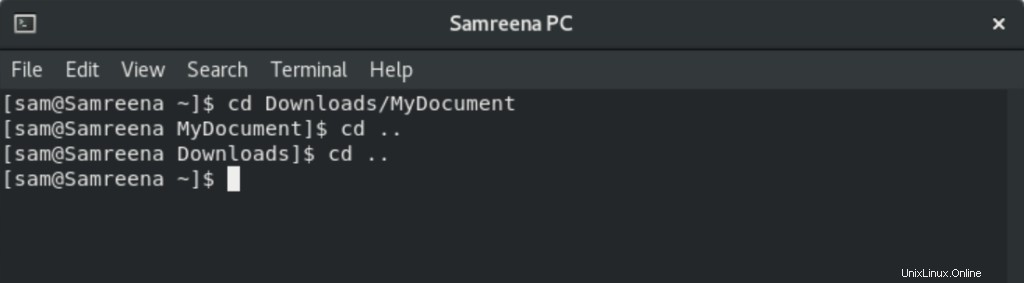
K přesunu o krok nahoru do jiného adresáře použijete ‚cd ..‘.
Odstranit soubor – pomocí příkazu rm
Příkaz „rm“ se používá k odstranění nebo odstranění souborů. Před použitím tohoto příkazu musíte být opatrní, protože nepožádá uživatele o potvrzení. Základní syntaxe tohoto příkazu je uvedena níže:
$ rm filename
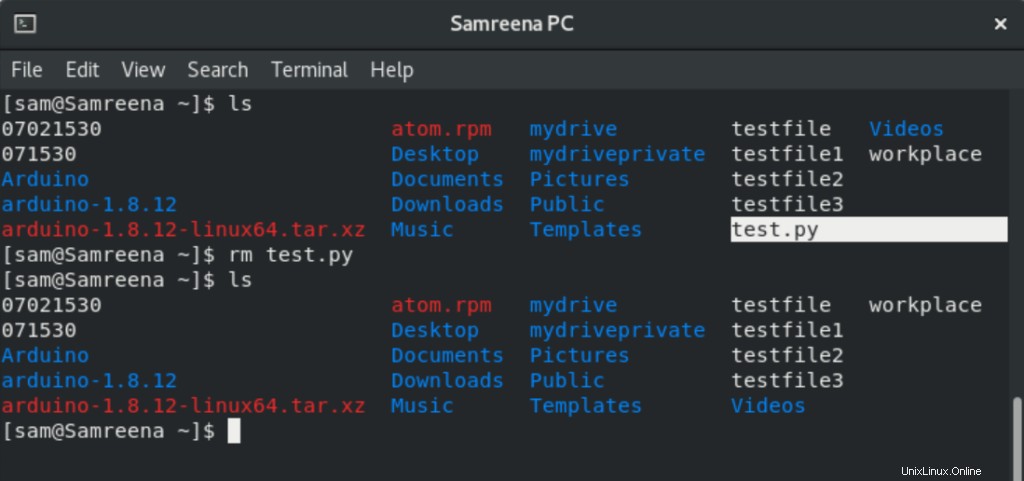
Pokud například chcete odstranit soubor „test.py“, použijete k odstranění tohoto souboru „rm test.py“.
Můžete také odstranit nebo odstranit soubory z jiných adresářů. V tomto případě uvedete úplnou cestu k souboru jako ‚rm /home/sam/testfile‘.
Přesun souborů – pomocí příkazu mv
Příkaz ‚mv‘ se používá k přesunutí souborů do nového umístění. Tento příkaz se také používá k přejmenování souboru. Chcete-li například přiřadit název „newfile“ souboru „home“, pak použijete následující příkaz:
$ mv home newfile

Pokud například chcete přesunout soubory ‚workplace‘ a ‚testfile1‘ z domovského adresáře do ‚Downloads‘, použijete následující příkaz:
$ mv workplace testfile1 Downloads
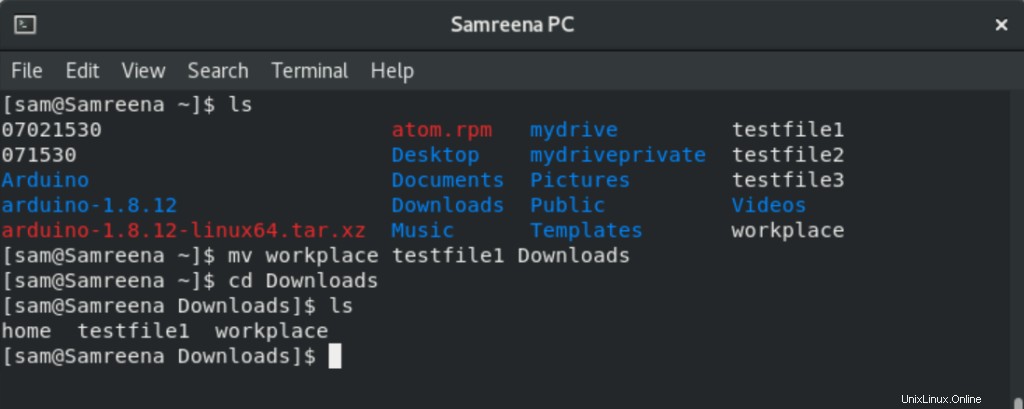
Podobně můžete také přesunout soubor do jiných adresářů a zadat úplnou cestu, například „mv newfile /home/sam“.
Kopírovat soubory – pomocí příkazu cp
Příkaz cp se používá k vytvoření kopie souboru v jiném adresáři namísto přesunutí.
$ cp filename Directoryname
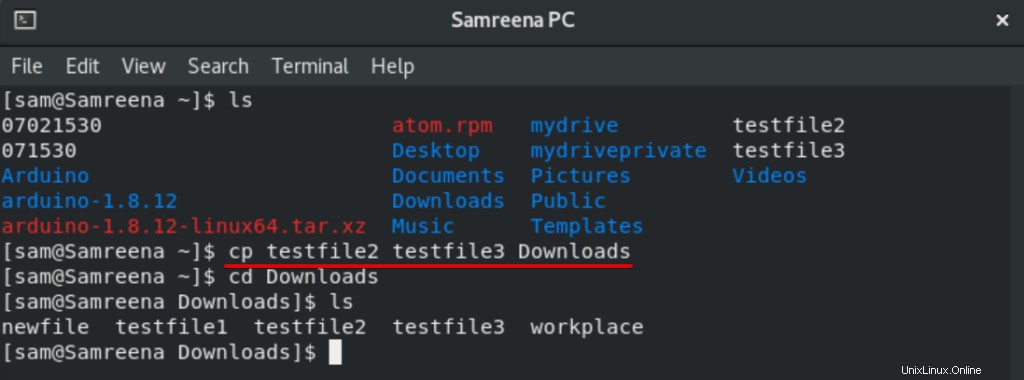
Například, pokud chcete vygenerovat kopii „testfile2“ a „testfile3“ v „Downloads“ z domovského adresáře, použijete následující příkaz:
$ cp testfile2 testfile3 Downloads
Vytvořte nový adresář – pomocí příkazu mkdir
Příkaz ‚mkdir‘ se používá k vytvoření nového adresáře.
Pokud například chcete vytvořit nový adresář „Samreenatasks“ v aktuálním adresáři, zadejte následující příkaz:
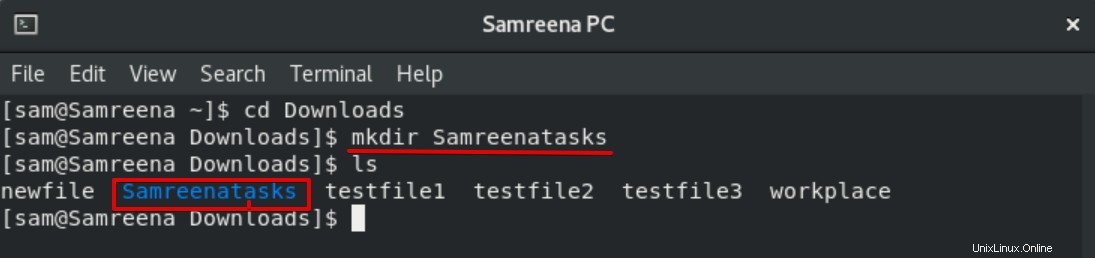
$ mkdir Samreenatasks
Vytvořit symbolické odkazy – pomocí příkazu ln
Příkaz „ln“ se používá k vytváření odkazů. Symbolický odkaz můžete vytvořit pomocí následujícího příkazu:
$ ln -sf ~/bin/topprocs.sh topps.sh $ ls -l topps.sh
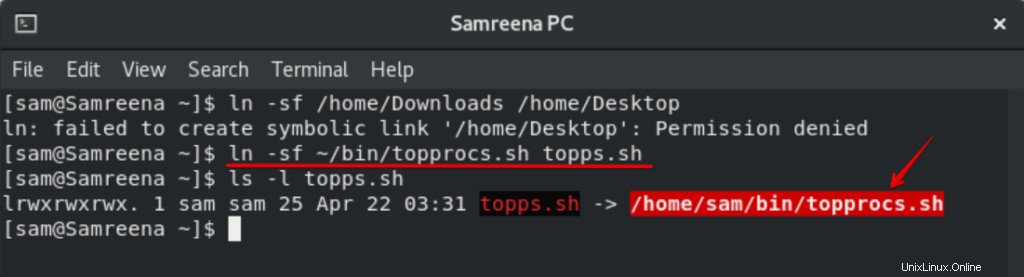
Chcete například vytvořit symbolický odkaz s názvem ‚topps.sh‘ na soubor ‚topprocs.sh‘. Zde se používá '-sf', které vás donutí vytvořit nový odkaz.
Změnit oprávnění – pomocí příkazu chmod
Příkaz chmod se používá ke změně oprávnění k souboru. Základní syntaxe je uvedena níže:
$ chmod 777 -R directory_name

Midnight Commander – správce souborů mc
Do systému můžete také nainstalovat správce souborů „mc“. Za tímto účelem se nejprve přihlásíte jako uživatel root ve vašem systému.
Poté nainstalujte správce souborů mc do systému pomocí příkazu yum:
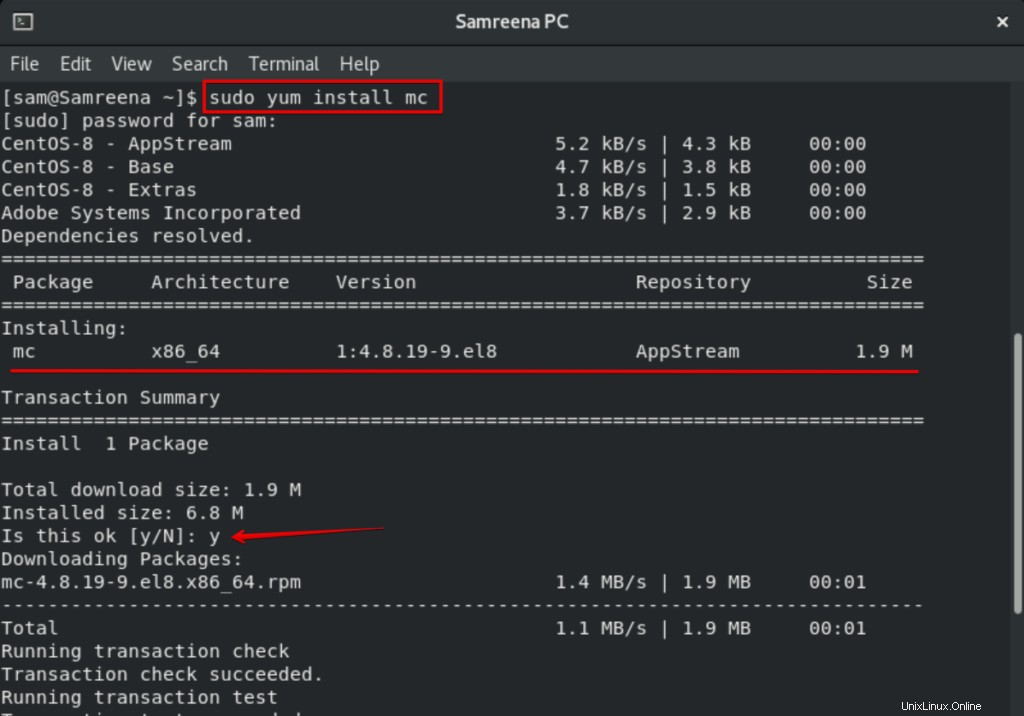
Tento proces bude nějakou dobu trvat. Během instalace se v terminálu zobrazí výzva k potvrzení. Chcete-li pokračovat dále, stiskněte „y“. Poté bude zbývající instalace dokončena ve vašem systému.
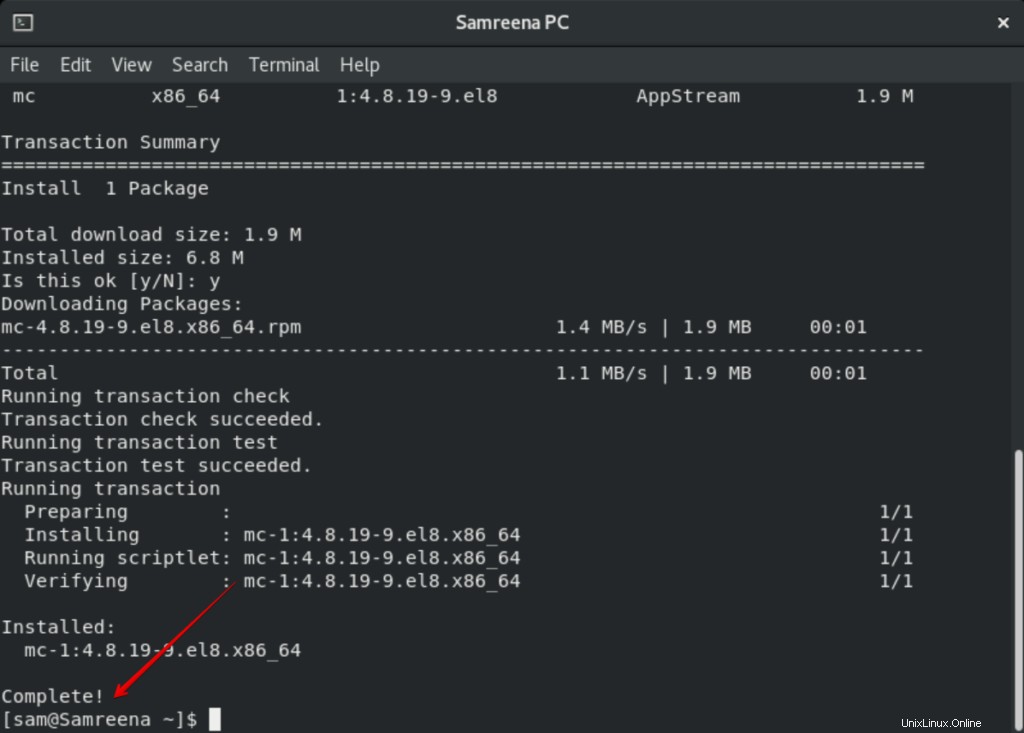
Po dokončení instalace Midnight Commanderu napíšete na terminál „mc“, čímž se otevře rozhraní správce souborů mc.
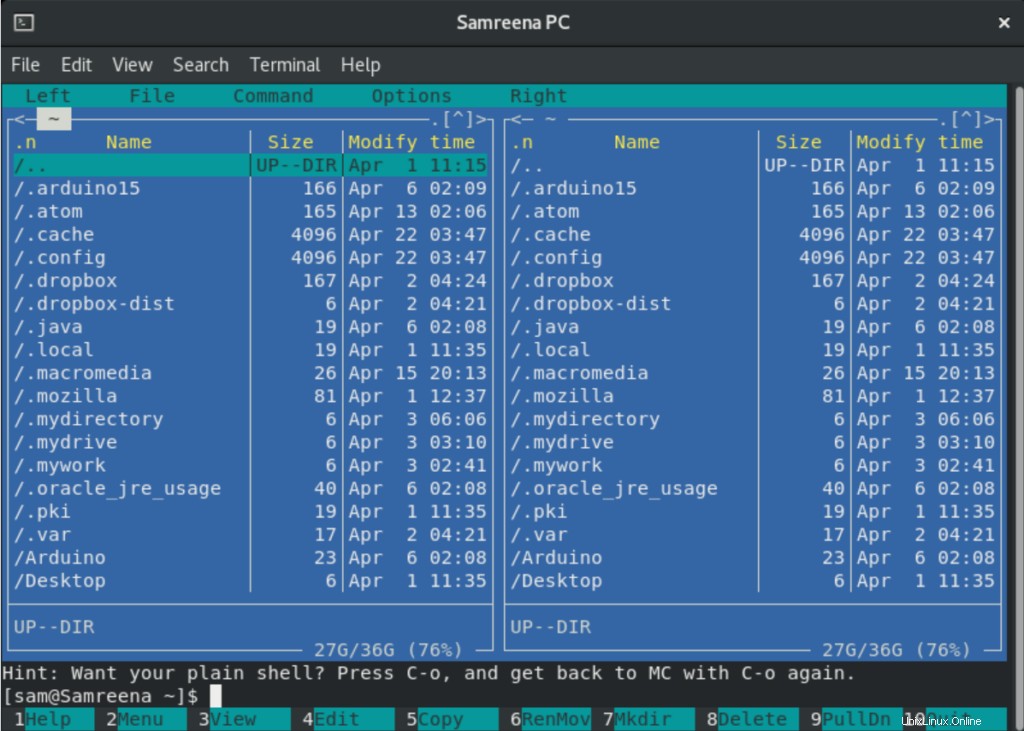
Nyní budete mezi možnostmi procházet pomocí kláves se šipkami. Okno nápovědy můžete otevřít pomocí „Alt + 1“ a můžete použít více kláves podle svých požadavků.
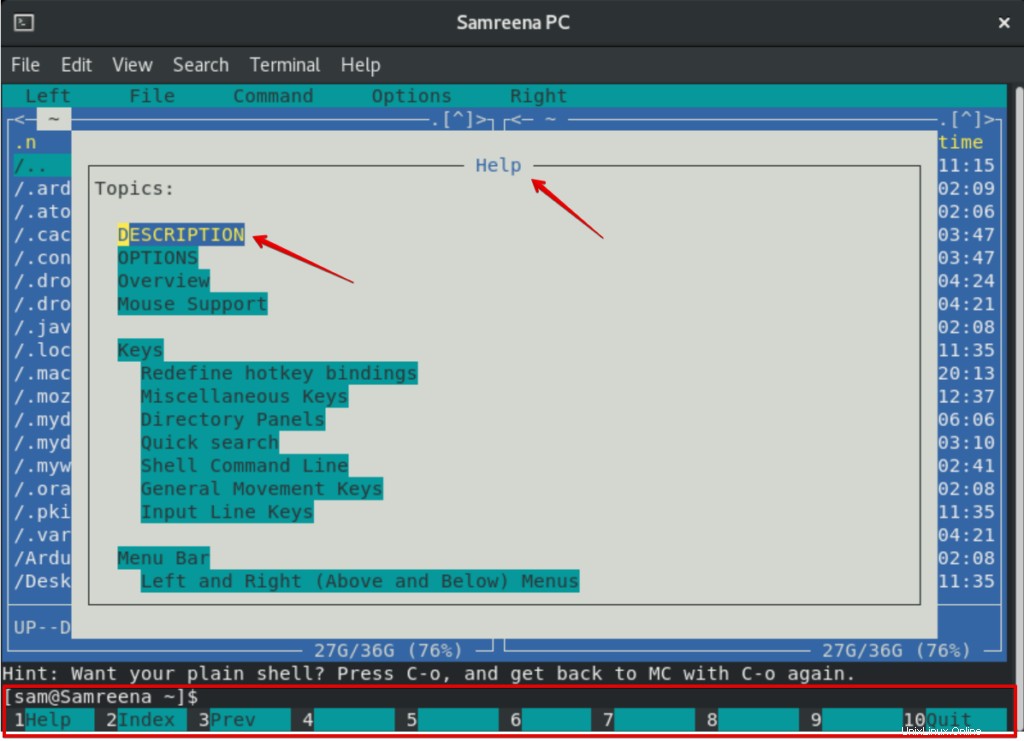
Závěr
V tomto článku jste se dozvěděli, jak spravovat soubory a adresáře pomocí terminálu a jak nainstalovat nástroj půlnoční velitele na CentOS 8. Doufám, že vám tento článek v budoucnu pomůže. Můžete také prozkoumat další funkce správce souborů mc.